Veja como colocar senha no WhatsApp para manter conversas e fotos seguras
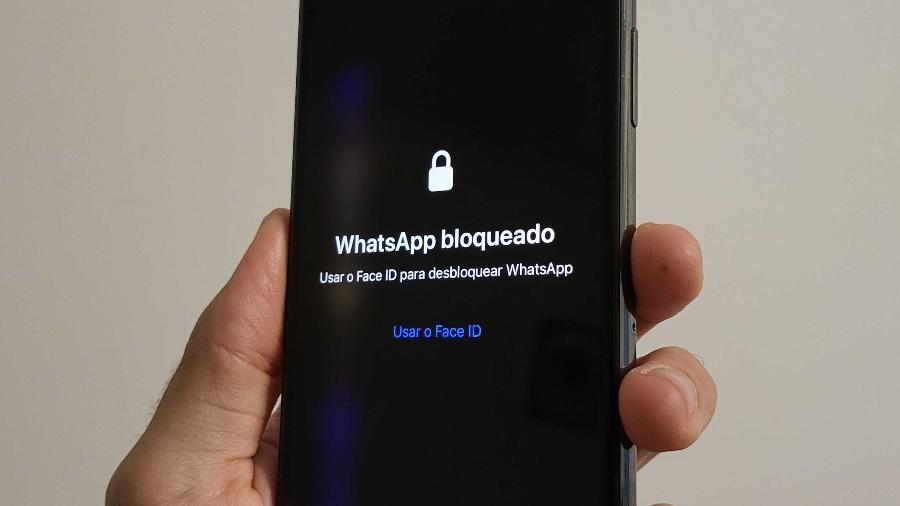
Se você se preocupa com a segurança e a privacidade dos seus dados pessoais, já passou da hora de proteger melhor o aplicativo que armazena uma porção deles no seu celular: o WhatsApp.
Entre conversas com empresas, amigos e familiares, é quase certo que em algum momento você compartilhou seu endereço, uma foto particular ou outro dado sensível. Se seu telefone for roubado ou perdido, essas informações são um prato cheio para criminosos.
Felizmente, o WhatsApp permite aumentar a segurança das suas conversas de duas formas: colocando uma camada extra de segurança com uma senha numérica e configurar o uso com biometria — isto é, você pode trancar seu app de modo que ele só possa ser aberto pela sua impressão digital ou pelo reconhecimento facial do seu rosto.
Como colocar senha
No Android e iPhone é possível alterar as configurações para que o WhatsApp solicite uma senha sempre que alguém tentar usar o seu número em um novo aparelho. Além disso, a plataforma de tempos em tempos pede para você digitar a combinação cadastrada para confirmar que você é você mesmo.
- Vá nas configurações e procure o item "Conta"
- Agora vá na opção "Confirmação em duas etapas". Você precisará criar uma senha numérica de seis dígitos. Evite usar datas de nascimento de familiares ou a sua própria. Crie um código que seja difícil de adivinhar -- nada de 123456.
- Siga as orientações da tela e pronto. É possível nesse processo cadastrar um email também como mais uma camada de confirmação.
Biometria
Se seu celular possui recursos de biometria, como impressão digital ou reconhecimento facial (Touch ID ou Face ID, para quem tem iPhone), siga os passos a seguir.
Como bloquear o WhatsApp com impressão digital no Android
- Abra o WhatsApp e toque nos três pontinhos ali no canto superior direito da tela;
- No menu, toque em "Configurações";
- Na nova página vá em "Conta" e depois toque em "Privacidade";
- Deslize até o final da tela e toque em "Bloqueio por impressão digital";
- Deixe ligado o interruptor da opção "Desbloquear com impressão digital";
- O WhatsApp vai pedir que você toque no sensor de impressão digital do seu celular para fazer o cadastro;
- Com o cadastro pronto, selecione um intervalo de tempo para que a sua impressão digital seja solicitada pelo app (quanto menor, melhor).
Como bloquear o WhatsApp com Touch ID ou o Face ID no iPhone
Se você tem qualquer modelo mais recente que o iPhone 5S e anterior ao iPhone 8, você tem o Touch ID, sensor de impressão digital que fica no botão de Início do telefone.
Mas se você usa um iPhone mais recente, como os modelos X, XS, 11 ou 12, você já tem o Face ID, o scanner facial que serve para desbloquear o telefone. Antes de ativar no WhatsApp, você deve ter um desses recursos ligado no seu celular.
- Abra o WhatsApp e toque em "Configurações", ali no canto inferior direito da tela;
- Em seguida, toque em "Conta", depois "Privacidade", e depois em "Bloqueio de tela";
- Toque no botão para ativar a opção "Solicitar o Touch ID" ou "Solicitar o Face ID" (depende do seu modelo de iPhone);
- Selecione por quanto tempo o WhatsApp ficará sem solicitar o Touch ID ou o Face ID para abrir (quanto menor o tempo, mais seguro).

















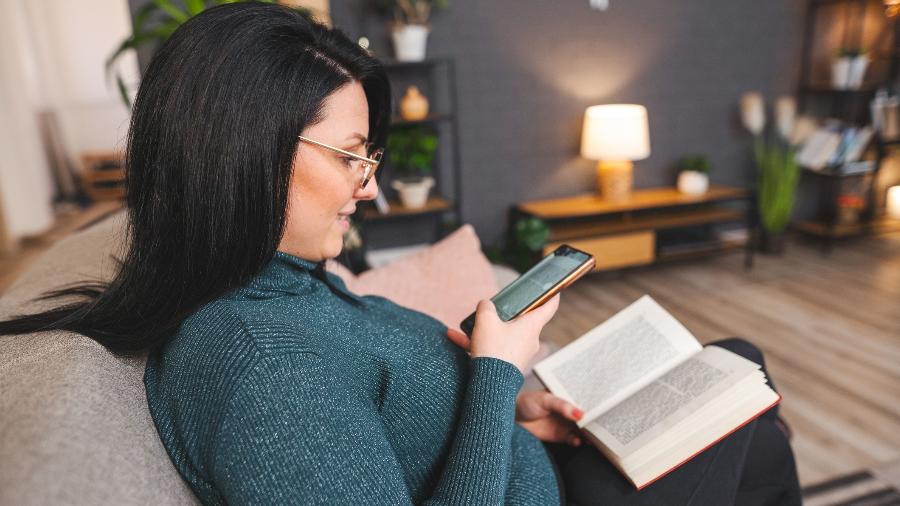
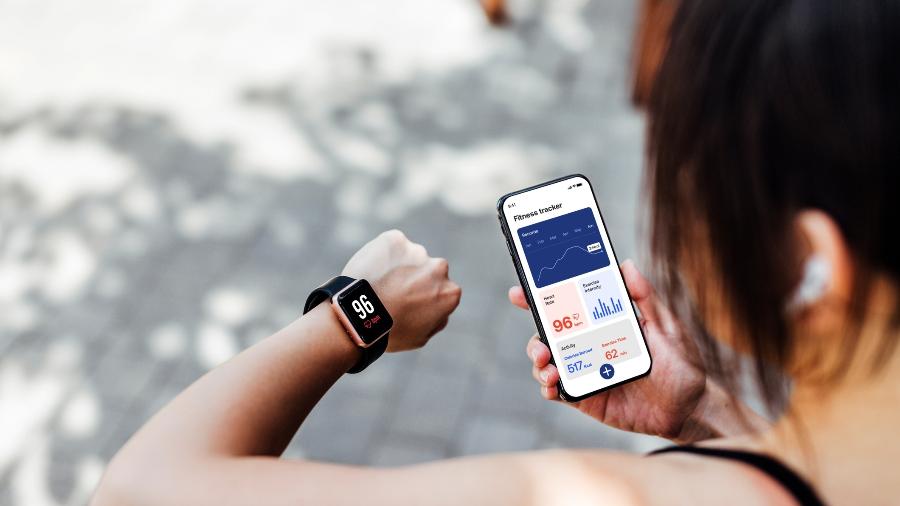
ID: {{comments.info.id}}
URL: {{comments.info.url}}
Ocorreu um erro ao carregar os comentários.
Por favor, tente novamente mais tarde.
{{comments.total}} Comentário
{{comments.total}} Comentários
Seja o primeiro a comentar
Essa discussão está encerrada
Não é possivel enviar novos comentários.
Essa área é exclusiva para você, assinante, ler e comentar.
Só assinantes do UOL podem comentar
Ainda não é assinante? Assine já.
Se você já é assinante do UOL, faça seu login.
O autor da mensagem, e não o UOL, é o responsável pelo comentário. Reserve um tempo para ler as Regras de Uso para comentários.